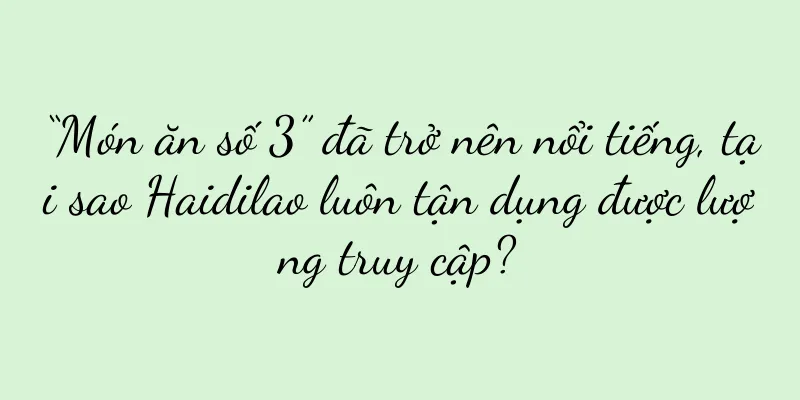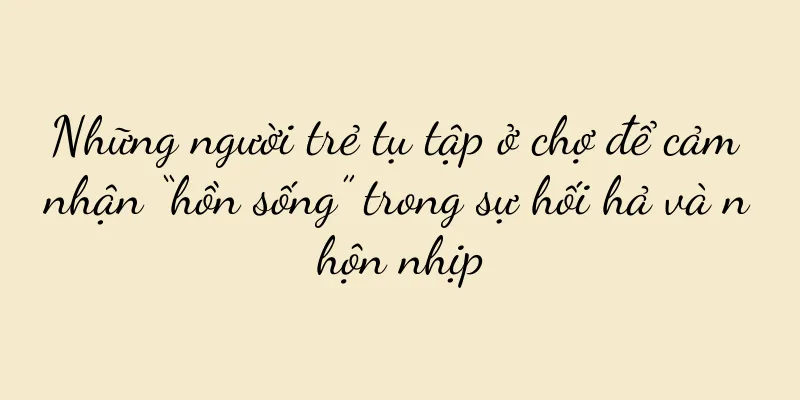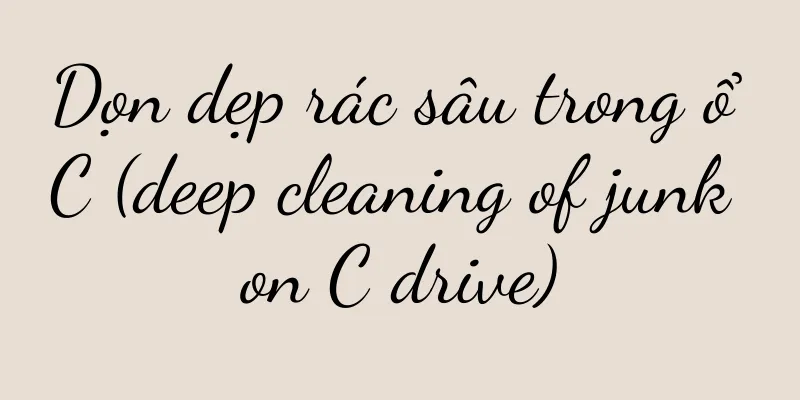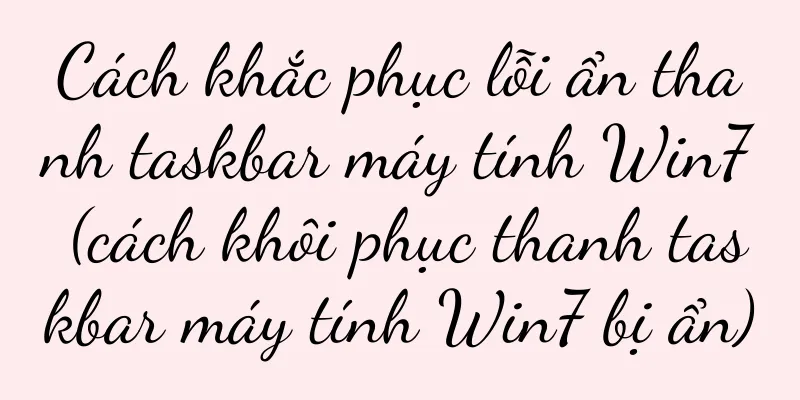Cách khắc phục tình trạng iPhone đột nhiên mất sóng (nắm vững các bước chính để khôi phục kết nối tín hiệu nhanh chóng)

|
Không thể thực hiện cuộc gọi bình thường hoặc sử dụng các chức năng Internet chắc chắn sẽ mang lại cho chúng ta rắc rối và bất tiện. Khi chúng ta đang sử dụng iPhone, chúng ta đột nhiên phát hiện ra rằng kết nối tín hiệu đã bị mất. Tuy nhiên, đừng lo lắng! Để giúp bạn nhanh chóng khôi phục kết nối tín hiệu và đưa các chức năng điện thoại trở lại bình thường, bài viết này sẽ giới thiệu cách giải quyết sự cố iPhone đột nhiên mất tín hiệu. 1. Kiểm tra vùng phủ sóng tín hiệu Đầu tiên, bạn cần đảm bảo mình đang ở trong vùng phủ sóng tín hiệu khi iPhone của bạn mất tín hiệu. Bạn nên di chuyển đến khu vực thoáng hơn, có tín hiệu ổn định nếu bạn đang ở khu vực có tín hiệu yếu hoặc không có tín hiệu. 2. Kiểm tra thẻ SIM Đôi khi, iPhone mất tín hiệu vì thẻ SIM bị lỏng hoặc bị hỏng. Đảm bảo thẻ SIM được gắn chặt vào khe cắm, bạn có thể tháo thẻ SIM ra và lắp lại vào điện thoại. 3. Kiểm tra chế độ máy bay Đôi khi chúng ta có thể vô tình cài đặt điện thoại ở chế độ máy bay, dẫn đến mất kết nối tín hiệu. Và tắt nó đi, bạn có thể kiểm tra xem chế độ máy bay đã được bật trong cài đặt điện thoại hay chưa. 4. Khởi động lại điện thoại của bạn Khởi động lại điện thoại cũng là một cách phổ biến để khắc phục sự cố tín hiệu. Đợi điện thoại tắt rồi khởi động lại, nhấn giữ nút nguồn và trượt để tắt máy để xem kết nối tín hiệu có được khôi phục hay không. 5. Cập nhật hệ thống Đôi khi, iPhone không có tín hiệu do lỗi hoặc sự cố hệ thống. Và thực hiện thao tác cập nhật. Bạn có thể kiểm tra xem có bản cập nhật hệ thống khả dụng trong cài đặt điện thoại hay không. 6. Kiểm tra cài đặt mạng Vào mục "Mạng di động" trong phần cài đặt của điện thoại và đảm bảo cả hai công tắc Dữ liệu di động và Chuyển vùng dữ liệu đều được bật. Bạn cũng có thể thử đặt lại cài đặt mạng, việc này thường có thể khắc phục một số sự cố liên quan đến mạng trong thời gian chờ đợi. 7. Kiểm tra mạng lưới nhà cung cấp dịch vụ Đôi khi, vấn đề này liên quan đến mạng của nhà cung cấp dịch vụ và sự cố tín hiệu điện thoại di động không phải do điện thoại gây ra. Để tìm hiểu xem có phải do lỗi mạng không, bạn có thể liên hệ với bộ phận chăm sóc khách hàng của nhà mạng và tìm giải pháp. 8. Xóa bộ nhớ điện thoại của bạn Quá nhiều dữ liệu được lưu trong bộ nhớ đệm và tệp rác có thể khiến điện thoại chạy chậm và ảnh hưởng đến kết nối tín hiệu. Để cải thiện hiệu suất điện thoại và khả năng thu tín hiệu, hãy xóa các tệp và ứng dụng không cần thiết, bạn có thể dọn dẹp bộ nhớ điện thoại. 9. Tắt các tính năng vô dụng Đôi khi, điểm phát sóng cá nhân và các thiết bị khác có thể gây nhiễu kết nối tín hiệu và bật các chức năng vô ích như Bluetooth. Hãy thử khôi phục kết nối tín hiệu của bạn. Bạn có thể tắt các tính năng này trong phần cài đặt. 10. Hãy thử chọn nhà mạng theo cách thủ công Bạn có thể thử chọn thủ công nhà mạng trong phần cài đặt điện thoại. Việc chọn thủ công một mạng lưới ổn định có thể giải quyết được vấn đề, đôi khi việc chọn tự động có thể dẫn đến tín hiệu không ổn định. 11. Sử dụng chế độ máy bay để thiết lập lại tín hiệu Đôi khi, để giải quyết sự cố kết nối tín hiệu, hãy bật chế độ máy bay rồi tắt đi để có thể giúp bạn tìm kiếm và kết nối lại tín hiệu. 12. Xóa bộ nhớ đệm DNS Bạn có thể thử xóa bộ nhớ đệm DNS trong cài đặt điện thoại. Vào "Mạng LAN không dây" để tìm mạng Wi-Fi đang được kết nối, nhấn tùy chọn, nhấp vào chữ "i" của mạng Fi trong giao diện bật lên, chọn biểu tượng "Cấu hình DNS", xóa địa chỉ DNS hiện tại "Thủ công" và nhấp vào "Tự động" để lấy lại. 13. Khôi phục cài đặt gốc Bạn có thể cân nhắc khôi phục cài đặt gốc nếu các phương pháp trên không giải quyết được vấn đề. Vui lòng sao lưu dữ liệu quan trọng trước. Xin lưu ý rằng thao tác này sẽ xóa toàn bộ dữ liệu trong điện thoại. 14. Liên hệ với Dịch vụ khách hàng của Apple Bạn nên liên hệ với dịch vụ chăm sóc khách hàng của Apple hoặc đến nhà cung cấp dịch vụ được Apple ủy quyền để được trợ giúp chuyên nghiệp nếu bạn đã thử các phương pháp trên mà vẫn không khôi phục được kết nối tín hiệu. 15. Tìm kiếm sự sửa chữa chuyên nghiệp Có thể do lỗi phần cứng nếu các phương pháp trên không giải quyết được vấn đề. Bạn có thể chọn gửi iPhone của mình đến trung tâm sửa chữa chuyên nghiệp để kiểm tra và sửa chữa. Và chọn giải pháp tương ứng theo tình huống cụ thể. Chúng ta có thể kiểm tra từng nguyên nhân theo các phương pháp trên khi iPhone đột nhiên mất tín hiệu. Hãy để điện thoại di động của chúng ta trở lại sử dụng bình thường. Trong hầu hết các trường hợp, kết nối tín hiệu có thể được khôi phục thông qua các thao tác và điều chỉnh đơn giản. Hãy đảm bảo điện thoại của bạn được sửa chữa hiệu quả và tìm kiếm sự trợ giúp chuyên nghiệp nếu sự cố vẫn tiếp diễn. |
Gợi ý
Càng nắm bắt được nhiều thời gian, bạn càng kiếm được nhiều tiền.
Sự chú ý là sức mạnh tiêu thụ, vậy làm sao để nắm...
Nguyên nhân và giải pháp cho tình trạng rò rỉ mực máy photocopy (để đảm bảo sử dụng an toàn)
Thỉnh thoảng, sẽ có vấn đề rò rỉ máy photocopy. Má...
Bộ phim ngắn dài 7 tập đã đạt hơn 100 triệu lượt xem và thế hệ thứ ba của gia đình giàu có đã làm nên tên tuổi cho doanh nghiệp gia đình
Vở kịch ngắn "Đế chế khăn tắm" trở nên ...
Cách vệ sinh lưới hút mùi đúng cách (giữ cho máy hút mùi sạch sẽ và không có khói)
Có thể lọc khói dầu hiệu quả, giữ không khí trong ...
Trang Tuấn: Sau khi phân tích 1.000 bài viết phổ biến trên Tiểu Hồng Thư, tôi đã tóm tắt lại những thói quen này!
Là một nền tảng chia sẻ phong cách sống, Xiaohong...
Ba ưu điểm chính của máy nước nóng trung tâm gia đình - thoải mái, tiết kiệm năng lượng, tiện lợi (làm cho ngôi nhà của bạn ấm hơn)
Một ngôi nhà ấm áp và thoải mái là mơ ước của mọi ...
Phương pháp lắp đặt và các biện pháp phòng ngừa cho máy nước nóng điện đối lưu (hiểu biết toàn diện về các bước lắp đặt và các điểm chính của máy nước nóng điện đối lưu)
Phương pháp lắp đặt đúng là chìa khóa để đảm bảo h...
Hướng dẫn tải xuống và nâng cấp tệp mô tả iOS15 (hiểu chức năng và phương pháp tải xuống tệp mô tả iOS15, nâng cấp hệ thống một cách trơn tru)
Mang đến nhiều tính năng và cải tiến mới, iOS 15 l...
3 mẹo giúp bạn giải quyết vấn đề iPhone không bật được nguồn
Không bật được điện thoại là một trong những vấn đ...
Các loại đồ uống trà mới được gọi chung là "nhẹ hơn", và chúng ta thấy công thức cho các loại trà sữa trong tương lai
Khi nhu cầu của người tiêu dùng thay đổi, sự cạnh...
Cách tắt chức năng diệt virus WIN10 (hướng dẫn đơn giản giúp bạn dễ dàng tắt chức năng diệt virus WIN10)
Nhưng trong một số trường hợp, bạn có thể muốn tắt...
Cách bật chế độ tiết kiệm pin của điện thoại di động OPPO (phương pháp hoạt động và phân tích hiệu quả của chế độ tiết kiệm pin)
Điện thoại di động đã trở thành một phần không thể...
Cách chặn tin nhắn quảng cáo trên thiết bị di động và các cuộc gọi lừa đảo hiệu quả (bảo vệ an ninh liên lạc, từ chối các cuộc gọi quấy rối và các cuộc gọi lừa đảo)
Với sự phát triển không ngừng của công nghệ, điện ...
Phải làm gì nếu bộ nhớ iPhone 6s không đủ (Cách dọn dẹp bộ nhớ iPhone)
Vậy tại sao điện thoại Apple lại cần phải được dọn...